支持显示目录大纲
Typora 还可以根据当前文档的标题层级,自动生成显示大纲,将光标移动到窗口右上角,就会出现字数统计和大纲预览,如果有需要的话,还可以将目录层级固定在左侧显示。
标题
在你想插入标题的地方输入# 标题内容(PS:#号后面是有一个空格的),一共有6级标题。
举例:
# 一阶标题
## 二阶标题
### 三阶标题
#### 四阶标题
##### 五阶标题
###### 六阶标题他们的输出形式分别为:
分割线
在新的一行输入3个-、_或*
如:
---效果如下:
插入数学公式
首先启用这个功能:在Typora ->Preferences… ->Markdown里将Inline Math这个选项点上(点上后直接把那个窗口关掉就保存好了,并且以后都不用重新设置了);
具体如图:
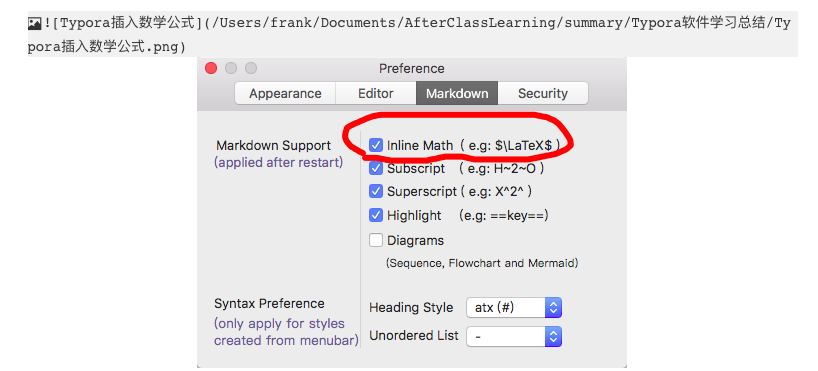
2. 使用$ 符号包裹Tex命令,例如








 本文详细介绍了Typora这款Markdown编辑器的各项功能,包括显示目录大纲、插入数学公式、图片、表格、代码、引用、列表以及链接的创建方法。通过 Typora,用户可以轻松实现Markdown文档的高效编辑和美观展示。
本文详细介绍了Typora这款Markdown编辑器的各项功能,包括显示目录大纲、插入数学公式、图片、表格、代码、引用、列表以及链接的创建方法。通过 Typora,用户可以轻松实现Markdown文档的高效编辑和美观展示。
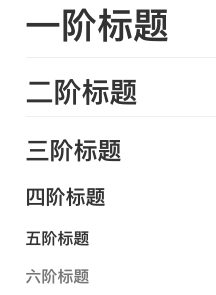

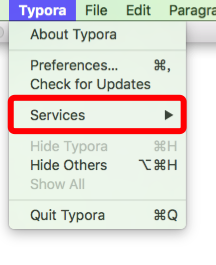
 最低0.47元/天 解锁文章
最低0.47元/天 解锁文章















 556
556

 被折叠的 条评论
为什么被折叠?
被折叠的 条评论
为什么被折叠?








